win8.1怎么開啟多任務分屏功能?win8/8.1開啟多任務分屏功能的方法
在win8系統中,雖然提供了系統分屏功能,但系統中的分屏功能只能用于應用商店中的某些應用程序,而用戶無法自定義調整分區比例以及相關位置大小空間,其實我們在win8.1系統下,用戶完全可通過系統分屏功能來實現多任務分屏功能,該功能可讓用戶一邊顯示所有任務縮略窗口、另一側顯示任務主窗口,那么具體操作方式使什么呢?下面看小編為大家提供的詳細操作教程吧!
win8分屏使用方法PS:該方法為win8系統的版本的操作方法,win8.1的繼續向下看;
1、我們首先可以先打開一個全屏的Windows 8應用,比如“天氣”;
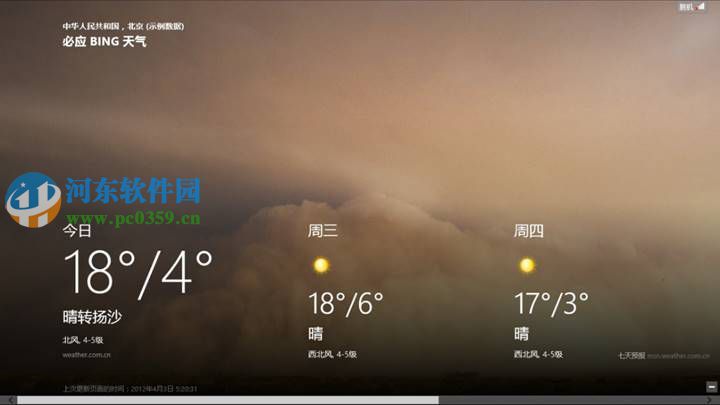
2、按住鍵盤Windows+D組合鍵進入Windows桌面;

3、回到Windows 8傳統桌面之后,我們把鼠標移動到屏幕的左邊緣滑動鼠標(不一定是角落,邊緣即可),此時屏幕左側會出現一個全屏的應用程序縮略圖,這時按住鼠標左鍵拖動這個縮略圖到屏幕的右邊緣,再釋放就會發現系統已經自動分屏了。
 Windows 8.1分屏功能使用方法
Windows 8.1分屏功能使用方法在Windows 8.1中,分屏功能比Windows 8有所改進,支持桌面1/2分屏顯示,也支持自定義分屏比例大小。
操作方法
1、同時按下鍵盤Windows+D組合鍵,進入Windows桌面;

2、將鼠標移至屏幕最上方,然后按住鼠標左鍵不放,將其桌面拖至屏幕左方或者右方。效果如圖所示(圖中把“桌面”應用拖至屏幕左方);

3、在右方的窗口,鼠標單擊進入Metro開始屏幕界面,然后選中一個應用(如Windows自帶程序“電腦設置”),單擊后你會發現會在右側打開,分屏顯示成功。(注意:只有“開始”屏幕界面的應用可以分屏顯示,“桌面”上的程序無法分屏顯示)
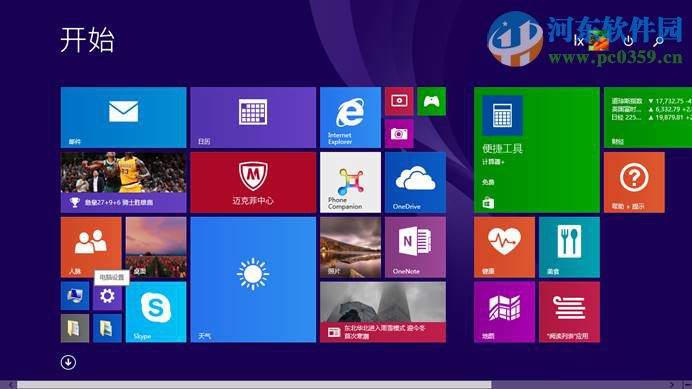
4、在兩個應用之間有一條細豎線,把鼠標放在豎線上左右拖動即可改變屏幕占比大小。
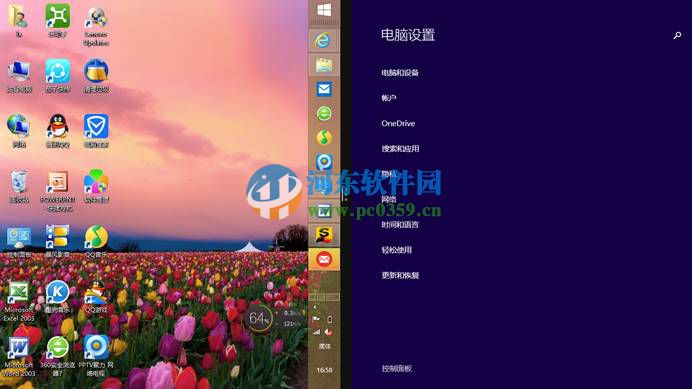
備注:Windows 8.1系統下兩個應用可以等分屏幕占比,且分辨率越高可支持同時分屏顯示的應用越多。
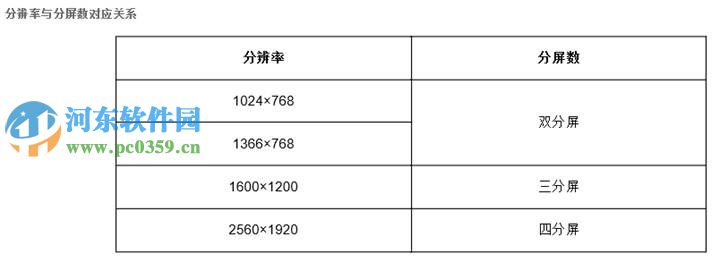 Windows 10 分屏
Windows 10 分屏在Windows10中,分屏的功能更加強大,熱區被增加至七個,除了Windows 8.1的左、右(1/2分屏)、上(全屏)三個邊框熱區外,還增加了左上、左下、右上、右下四個邊角熱區以實現更為強大的1/4分屏。
操作方法:
1、打開一篇Word文檔,鼠標指向Word程序標題欄,按住鼠標左鍵不放,將Word窗口向左側一直拖動,直至屏幕出現1/2分屏提示框(透明蒙板),如果此時放開左鍵,則窗口占據1/2分屏范圍。若繼續向左上角或左下角拖動,則會出現1/4分屏的提示框。如果此時放開左鍵,則窗口占據1/4分屏范圍。

2、一個窗口分屏結束后,Windows10會自動詢問用戶另一側打開哪個窗口,這項功能被稱為“分屏助理”。
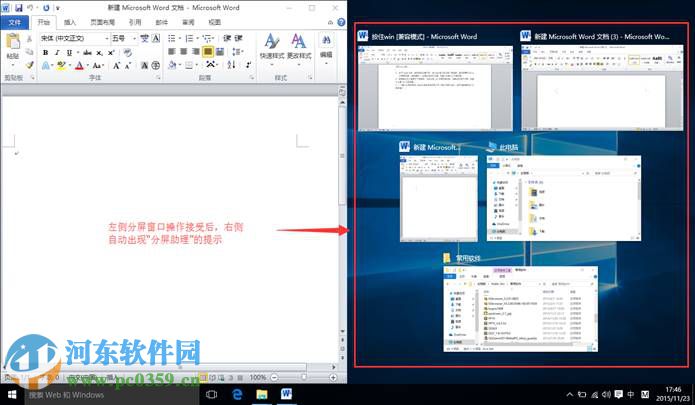
備注:鍵盤的Windows鍵與上下左右方向鍵配合使用,可快速實現多任務分屏。
通過上述方法,我們了解到了win8與win8.1分屏功能的使用方法,用戶可根據自己的win8版本來選擇不同的操作方法!
相關文章:
1. 中興新支點操作系統全面支持龍芯3A3000 附新特性2. Win11系統搜索不到藍牙耳機怎么辦?Win11搜索不到藍牙耳機解決方法3. 鼠標怎么設置為左手? deepin20左手鼠標設置方法4. UOS怎么設置時間? 統信UOS顯示24小時制的技巧5. VMware Workstation虛擬機安裝VMware vSphere 8.0(esxi)詳細教程6. 統信UOS個人版(V201030)正式發布 新增功能匯總7. freebsd 服務器 ARP綁定腳本8. 如何從Windows 10升級到Windows 11?Win10升級到Win11的正確圖文步驟9. Mac版steam錯誤代碼118怎么解決?Mac版steam錯誤代碼118解決教程10. 電腦怎么安裝雙系統?Win11 和 Win7雙系統安裝圖文教程

 網公網安備
網公網安備